习惯了打字,可别忘记写字,用Word来练字吧!
作者:曲衡观来源:部落窝教育发布时间:2020-07-30 15:13:11点击:3543
编按:
书法是咱们中华民族的艺术瑰宝之一,想要写一手好字,临摹书法字帖必不可少。但是,外面买的字帖千篇一律,不一定适合自己。如果想要一本自己喜欢的书法字帖,其实,可以自己DIY,只需利用Word自带的字帖模板就能制作出属于自己的书法字帖了。
电脑办公时代,我们都习惯了用键盘输入文字。使用笔来写字大概率只出现在签名的时候,提笔忘字成了我们的常态。
但书法从未离我们远去,即便是以文字输入为核心的Word,也非常注重书法的保留与延续。
不少朋友应该已经注意到,在新建文档时,排列在【空白文档】之后的便是【书法字帖】。
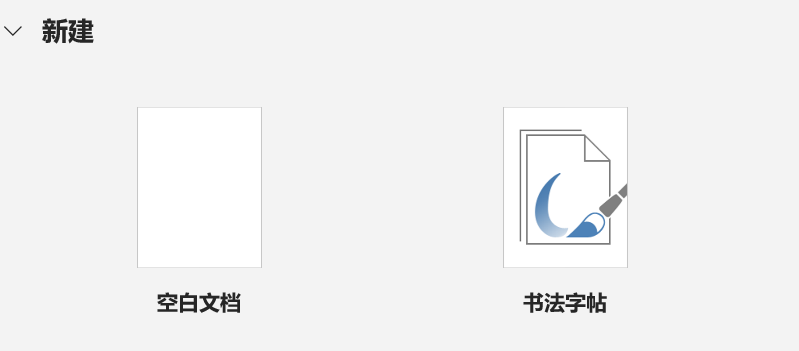
那接下来,就让我们基于【书法字帖】这个内置模板,为自己打造一套字帖,来满足自己书写练字的需求吧!
一、新建字帖模板
在【文件】-【新建】界面,点击【书法字帖】,弹出“增减字符”对话框,这时倘若直接关闭该对话框,则生成一页田字格稿纸背景,使用Enter键可创建多页。同样的,使用Backspace键可删减页数。
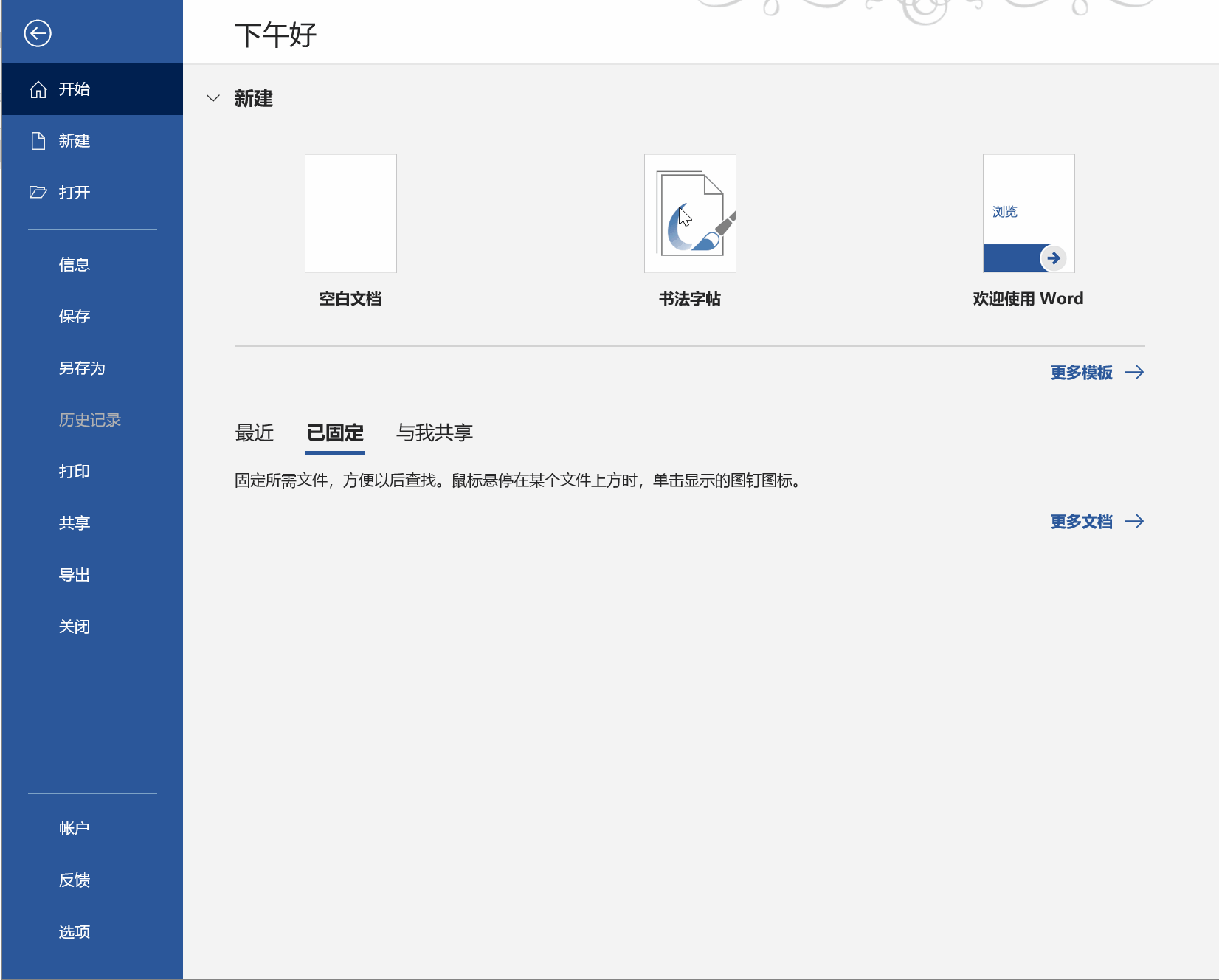
我们注意到,当使用【书法字帖】模板后,工具栏会出现【书法】选项,点击后发现,该选项下各工具呈“灰色不可用”状态。也就是说,只能生成系统默认的这一种稿纸,且无法更换稿纸类型。
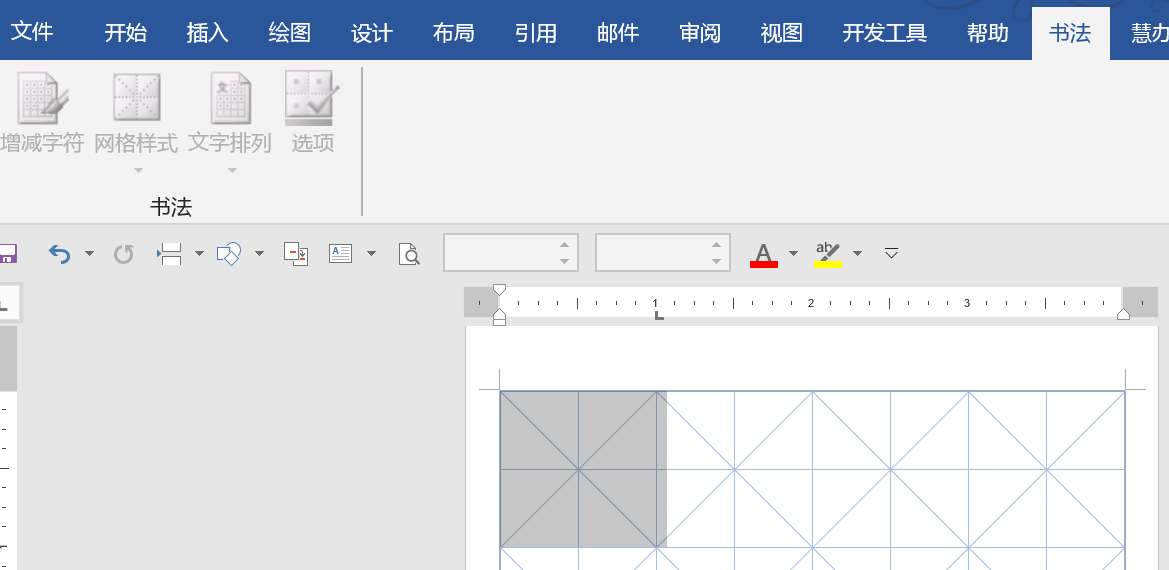
怎么回事?其原因在于我们跳过了最开始的【增减字符】操作。
因此,需要重新调用【增减字符】对话框,通常有两种方式:一种是点击【文件】-【新建】-【书法字帖】;另一种是缩小当前文档窗口后再次打开,系统会自动调出【增减字符】对话框。
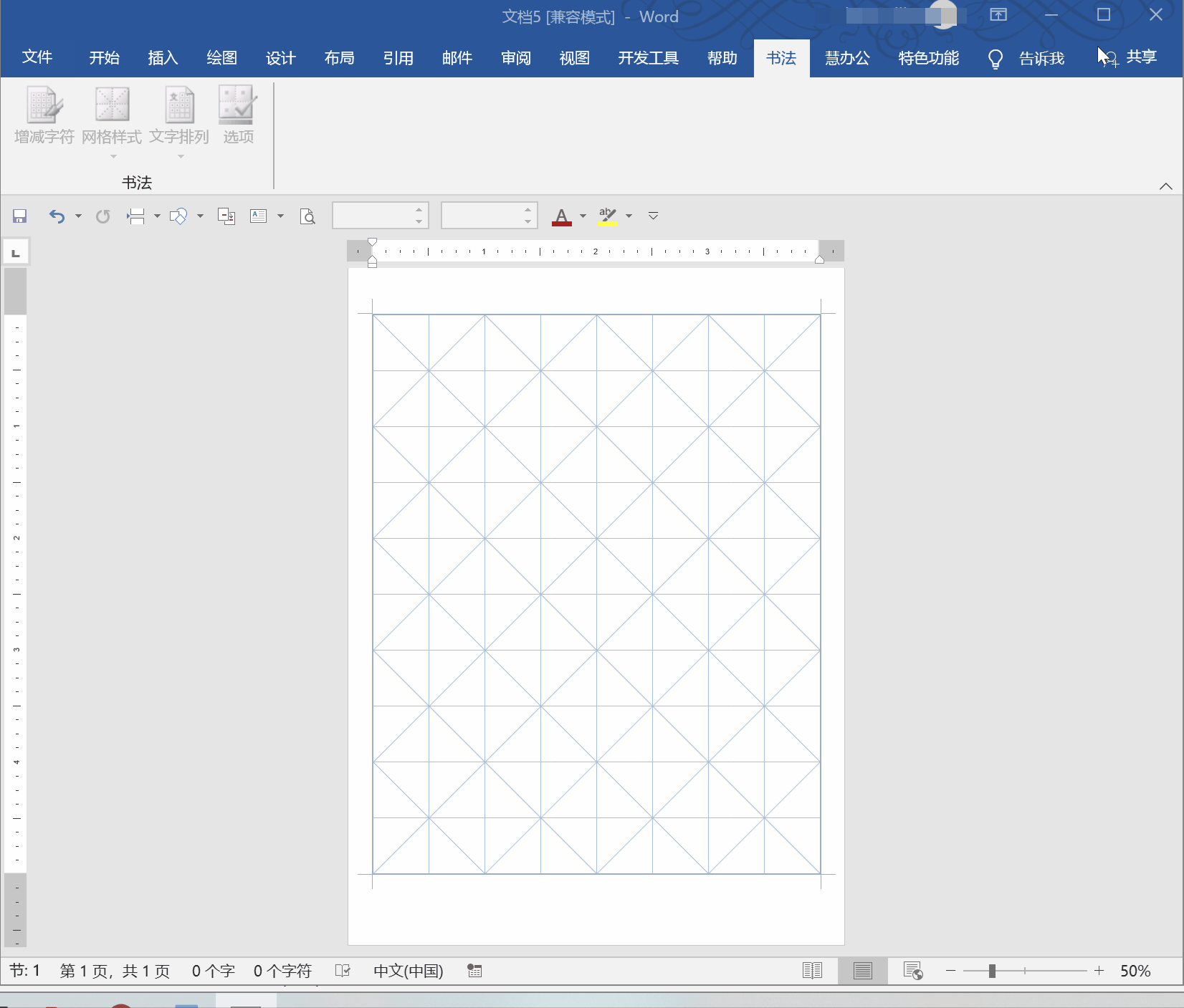
打开【增减字符】对话框后,在【字体】栏中设置自己要练习的字体和排列顺序。在【字符】栏的“可用字符”中选择自己需要的文字(注:左键单击可选中单个文字,长按Shift键可多选),然后点击【添加】按钮添加到右侧的【已用字符】列表中,最后点击“确定”按钮创建字帖模板。
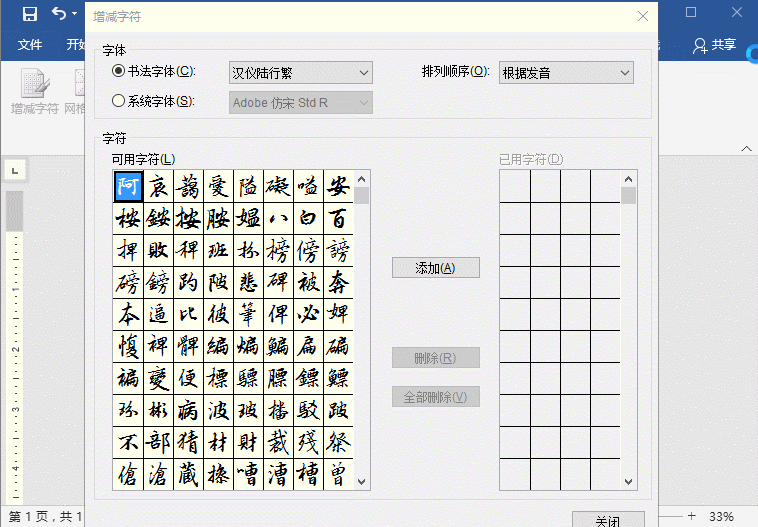
二、自定义字帖中的文字
由于“增减字符”对话框中字符排列的顺序是按照“字典”排列的,有时很难快速找到自己需要的汉字,譬如需要练习某诗词歌赋时,一一查找对应的文字变得尤为困难,怎么办呢?
这里给大家分享一个方法:
(1)选择【字体】后,无需设置【排列顺序】,直接在【可用字符】中随便选一个字符【添加】到【已用字符】中,再关闭该对话框。

(2)然后准备好要练习的文字内容,使用【Ctrl+C/V】键直接复制粘贴即可,建议粘贴时使用“只保留文本”。

三、更改字帖的网格样式和文字样式
有人还会问,字帖中的网格样式和文字样式可以更改吗?当然是可以的。
(1)更改网格样式
我们只需在【网格样式】中更换样式为“米字格”或“田字格”;在【文字排列】中选择“横排”或“竖排”即可,这里我们保持默认。
(2)更改文字样式
而针对大家最关心的“字体颜色”“空心字”和“行列数”则可在【选项】中进行设置。但该设置有一个弊端在于“无法即时生效”,即在当前文档中更改“字体颜色”“空心字”和“行列数”后,无法立即对当前文档生效。
如何解决这个问题呢?
首先,生成一个随机键入文字的书法字帖,确保【书法】选项卡可用,点击【选项】按钮,对“文字颜色”“空心字”“行列数”进行设置,然后关闭当前字帖(注意:该过程无需保存文件)。
然后再次生成一个新字帖,此时,字帖就沿用了上次【选项】中的设置了。注意:关闭当前字帖文档时,需要有其他的Word文档(即未关闭的Word文档)运行,设置才能生效。

再次点击【书法】-【选项】,调出【选项】对话框后直接关闭,将字帖激活为可编辑状态,然后复制文字到字帖中,并对文字进行简单的调整,一个自定义的字帖就制作完成了。
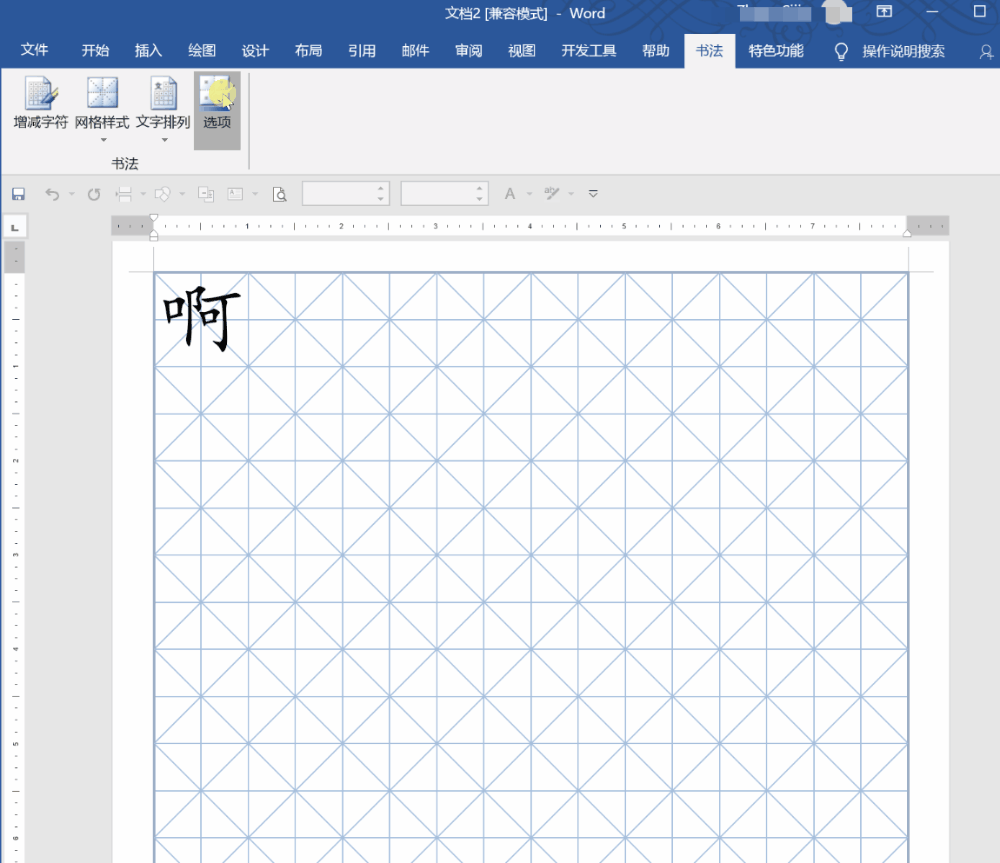
掌握了制作书法字帖的操作方法,大家可以更换不同的字体进行练习,赶快行动起来。
Word学习交流请加QQ群:816626786
做Word大神,快速提升工作效率,部落窝教育《Word极速贯通班》直播课全心为你!
扫下方二维码关注公众号,可随时随地学习Word:

相关推荐:
